即使添加了选项卡,Windows 上的文件浏览体验仍然乏善可陈。搜索一如既往地失败。我仍在等待批量重命名、文件锁定、书签栏或安全删除。窗格的文件预览有限,组织也很简单。让我们解决这一切。
Windows 上的默认文件索引速度非常慢,而且一直如此。这就是为什么在资源管理器中查找文件可能需要很长时间的原因。有时,我手动定位文件的速度比资源管理器搜索更快。这就是我转向一切的原因。

Everything 是一个令人难以置信的轻量级和快速的搜索引擎。可以将其视为 Spotlight(Windows 除外)。它可以立即提取计算机上的任何文件或文件夹。您可以使用过滤器优化搜索以匹配文件名或格式。甚至还有高级搜索功能。
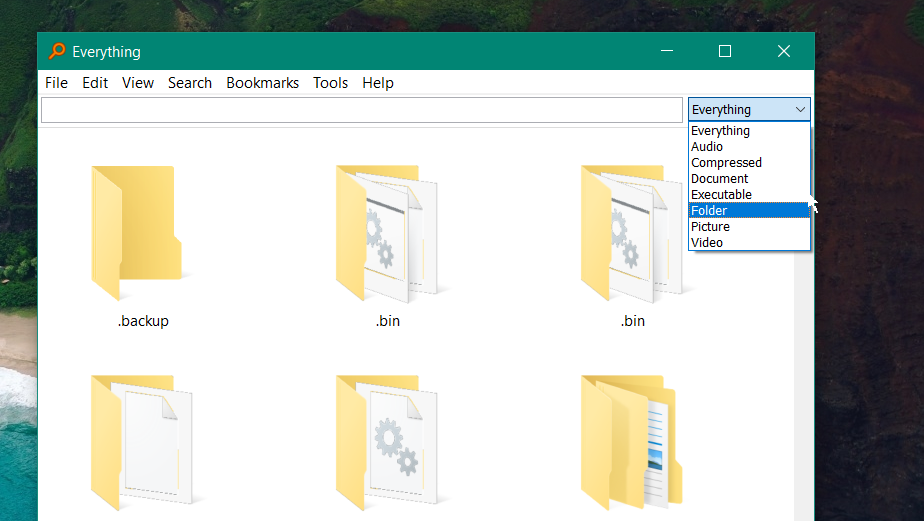
每当您更新或添加文件时,Everything 都会立即为其建立索引。它会在首次安装后的几秒钟内构建数据库,并实时扫描更改。它的速度非常快,您甚至不需要完成查询即可检索文件或文件夹。它会在您键入时提取文件。没有进度条。
您甚至可以搜索网络文件夹。只需按热键(默认为 Ctrl+N)即可开始输入。
运行 Everything 只需很少的资源,而且完全免费。如果您的计算机上有很多文件,Everything 是必备的。
PowerToys 未内置于 Windows 中,但它是 Microsoft 的官方产品。它是一组旨在增强 Windows 上工作流程的实用程序。它作为一个程序安装,让您可以访问整个库的非常有用的工具。让我们看一下其中的一些实用程序(还有更多)。
如果您想将窗口或应用程序固定在其他所有内容之上,PowerToys 可以让您通过快速快捷方式做到这一点。定制窗户瓷砖怎么样?您可以使用 FancyZones 创建自定义布局以将屏幕分割为自定义区域。
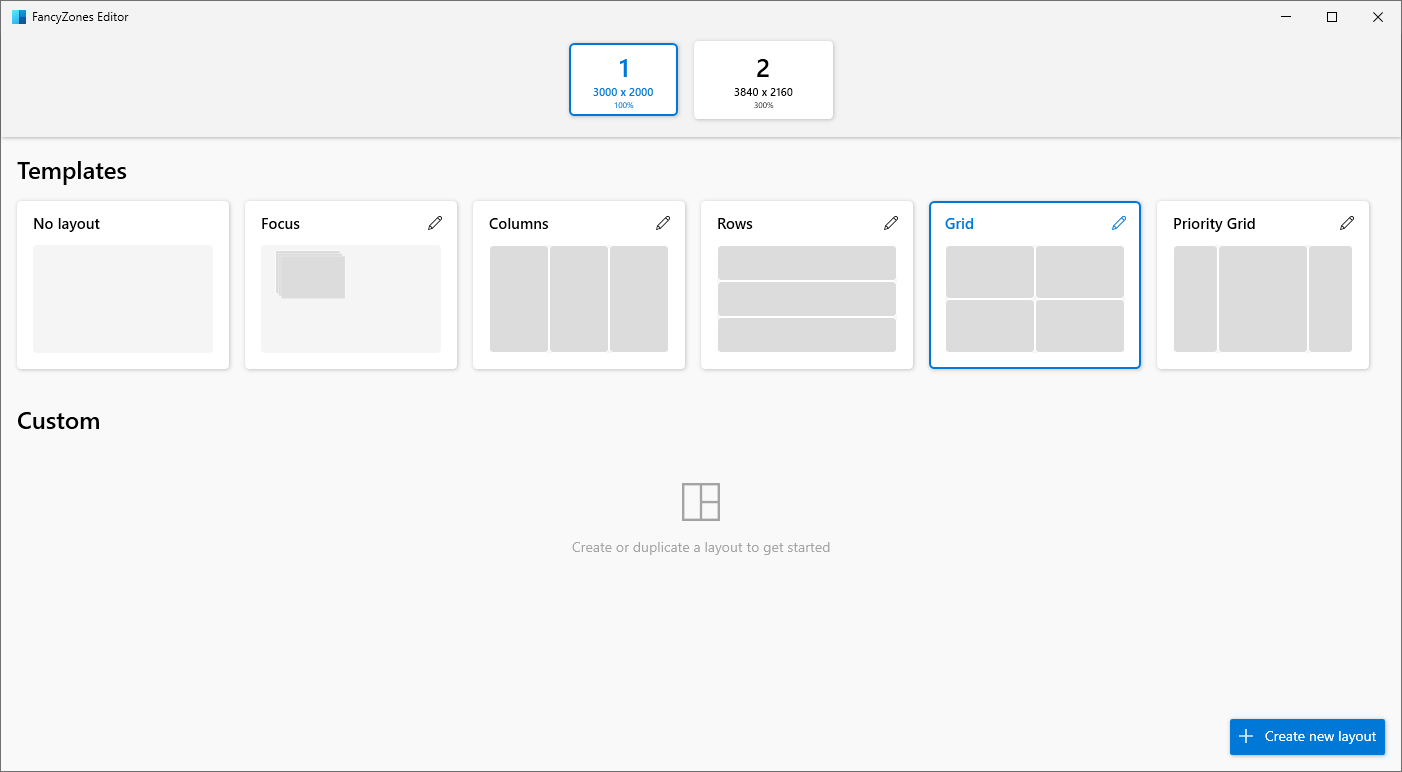
Windows 上的预览窗格无需打开文件即可显示文件的内容。遗憾的是,它主要仅限于图像预览。使用 PowerToys,您可以预览 150 多种类型的文件,包括 PDF 文件、源代码文件、Markdown 等。如果您的工作流程涉及经常在文件之间跳转,PowerToys 可以为您节省一些时间。

是否遇到过错误“您无法删除此文件,因为它正在被另一个进程使用?”您必须手动滚动任务管理器中的活动进程列表,才能找到哪个程序正在使用您尝试修改或删除的文件。这可能很耗时,而且可能并不总是有效。让 PowerToys 中的 File Locksmith 实用程序自动为您查找并终止该程序。
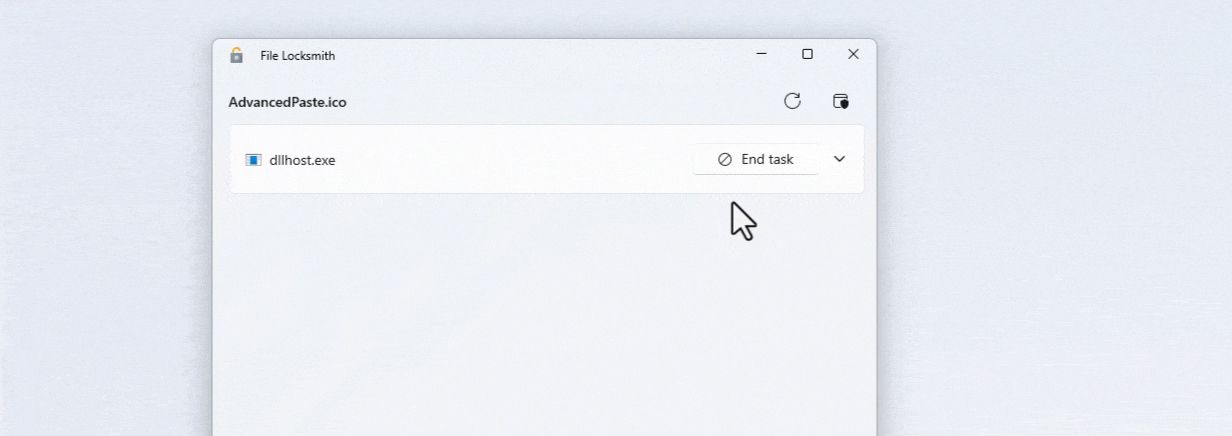
使用 PowerRename 批量重命名文件。在屏幕上的任何位置或任何带有热键的应用程序上使用颜色选择器。创建自定义快捷方式。使用高级粘贴以任何格式粘贴文本。使用图像调整器(从右键单击上下文菜单启动)动态调整图像大小。或者使用 PowerToys Run 立即启动应用程序。只需按 Alt+Space 并输入应用程序名称(它仅索引应用程序)。

PowerToys 是高级用户的必备品。另外,它是免费且轻量级的。
您可以自动化整个过程,而不是手动和定期组织文件。使用 File Juggler,您可以设置规则以自动将文件移动到文件夹中。它还可以自动重命名、删除文件以及将文件复制到文件夹中。这样您就不必处理计算机上不断增加的混乱情况。
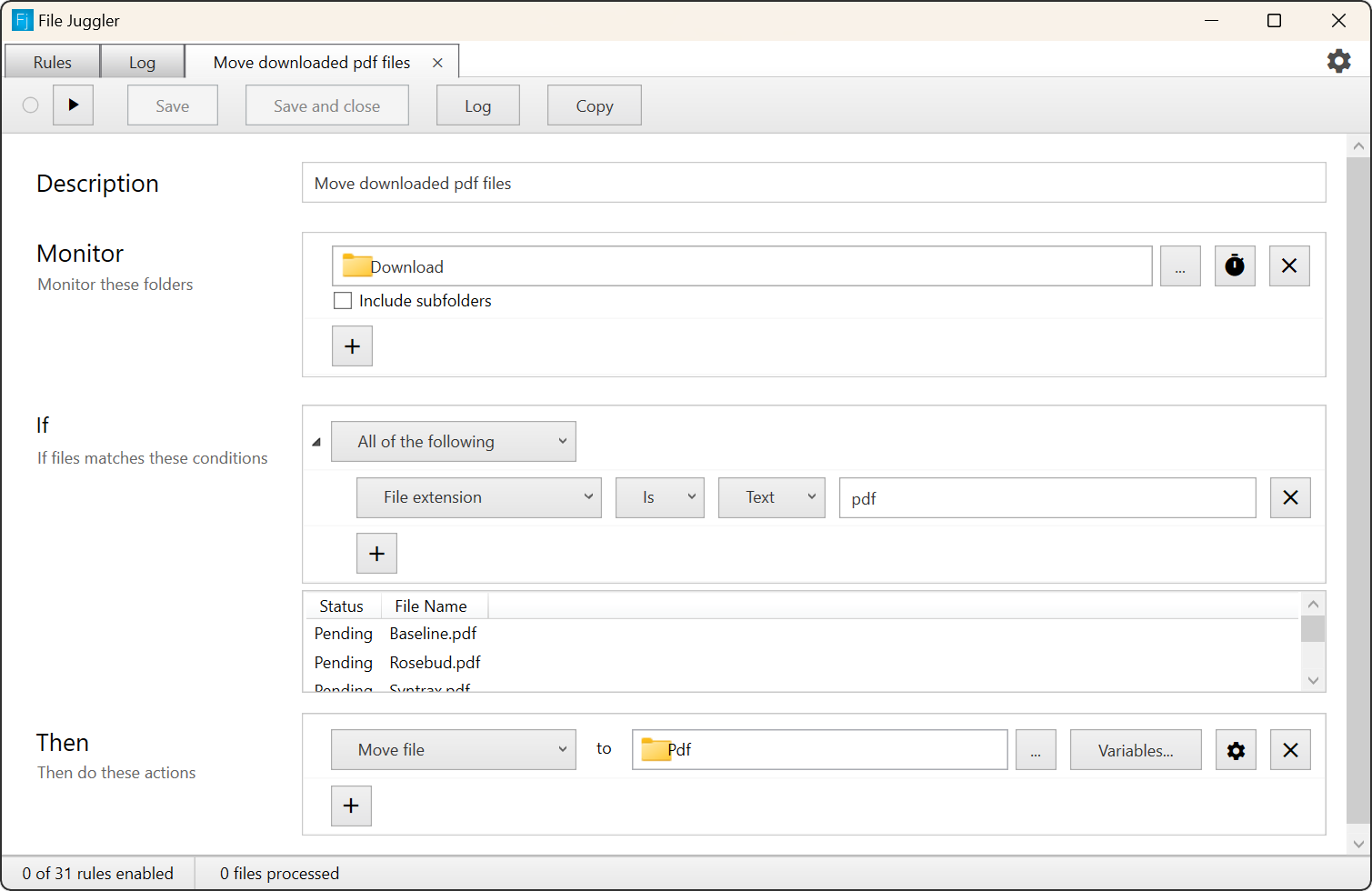
File Juggler 还可以读取文档的内容,自动命名它们,并根据内容将它们移动到所属的位置。它将监控新文档并组织它们。
您只需设置一次。之后,File Juggler 将接管所有传入的文件。
我喜欢文件资源管理器中的浏览器样式书签栏;这是 Explorer++ 我最喜欢的事情之一。它可以让我快速为位置添加书签并快速访问它们。我知道 Windows 资源管理器中存在固定文件夹,但它们与文件树的其余部分混合在一起。干净的书签很引人注目,而且更方便。

很多替代文件浏览器都有书签管理器,但我使用 Explorer++。它具有选项卡式浏览和强大的书签管理器。您可以使用 Ctrl+D 将目录添加为书签,就像在浏览器中一样。然后它会出现在顶部的专用书签栏上。

Explorer++ 还提供了一些其他简洁的选项。考虑一下它的“销毁文件”功能。即使清空回收站后,已删除的文件也不会真正被删除 - 它们可以使用数据恢复工具恢复。在 Explorer++ 中,您可以使用“Destory File”按钮永久删除文件。您还可以拆分或合并文件。
Explorer++ 是免费软件,而且是轻量级的。它的 UI 也是可定制的,因此您可以使其适合您的特定工作流程。
当您在 Windows 上删除文件时,删除的不是文件而是其索引。将索引视为一本书的目录。即使您从索引中删除某个章节,该章节的实际页数仍保留在书中。
引用消失后,该文件最终可能会被另一个文件覆盖,因为它被标记为可用。不过,在它被覆盖之前,很容易取消删除它。因此,如果您想实际从硬盘驱动器中删除文件,则必须覆盖它。这就是橡皮擦的作用。

橡皮擦是一款免费软件实用程序,可通过多次覆盖来删除文件。一旦删除了这样的文件,就无法恢复它。事实上,它非常有效,以至于美国政府推荐用它来擦拭设备。

您可以从右键单击上下文菜单中使用橡皮擦删除文件。不过,它可能比常规删除需要更长的时间(特别是对于较大的文件)。您可以从官方网站下载橡皮擦。
您的更改已保存
电子邮件已发送
电子邮件已发送
请验证您的电子邮件地址。
发送确认电子邮件您已达到帐户中以下主题的上限。
以上是我在 Windows 上获得更好文件浏览体验的设置的详细内容。更多信息请关注PHP中文网其他相关文章!




